Keynote は Apple が開発した人気のプレゼンテーション ソフトウェアです。 一部の人にとっては便利なツールかもしれませんが、誰もが自分の Mac にそれを必要としたり、望んでいるわけではありません。 ストレージスペースを解放したい場合、または単にストレージスペースを確保したい場合 Mac で Keynote をアンインストールする 他の理由から、その方法を疑問に思うかもしれません。
幸いなことに、Mac での Keynote のアンインストールは簡単なプロセスであり、わずか数ステップで完了できます。 この記事では、コンピュータから Keynote をすばやく簡単に削除できるように、各手順を説明します。 Mac の初心者でも熟練ユーザーでも、このガイドでは次のことを説明します。 プログラムをアンインストールするプロセス。 それでは、飛び込んでみましょう!
目次: パート 1. Keynote は何に使用されますか?パート 2. Mac から Keynote を完全にアンインストールする方法パート 3. Mac で Keynote をアンインストールする手動手順パート4:結論
パート 1. Keynote は何に使用されますか?
Keynote は Apple が開発したプレゼンテーション ソフトウェアで、プロフェッショナルなプレゼンテーションを作成および配信するためによく使用されます。 洗練されたデザインと使いやすいインターフェイスで知られており、企業、教育者、個人などに人気があります。
Mac で Keynote をアンインストールしたい主な理由の 1つは、貴重なストレージ領域を解放することです。 特に複数のプレゼンテーションを保存している場合、または追加のテーマやテンプレートをダウンロードしている場合、Keynote はコンピュータ上でかなりの容量を占有する可能性があります。
Keynote を削除するもう 1つの理由は、個人的な好みまたは使いたいという理由によるものである可能性があります。 代替プレゼンテーション ソフトウェア。 Keynote には多くの機能と利点がありますが、ユーザーによっては、自分のニーズにより適した他のソフトウェアを使用することを好む場合があります。
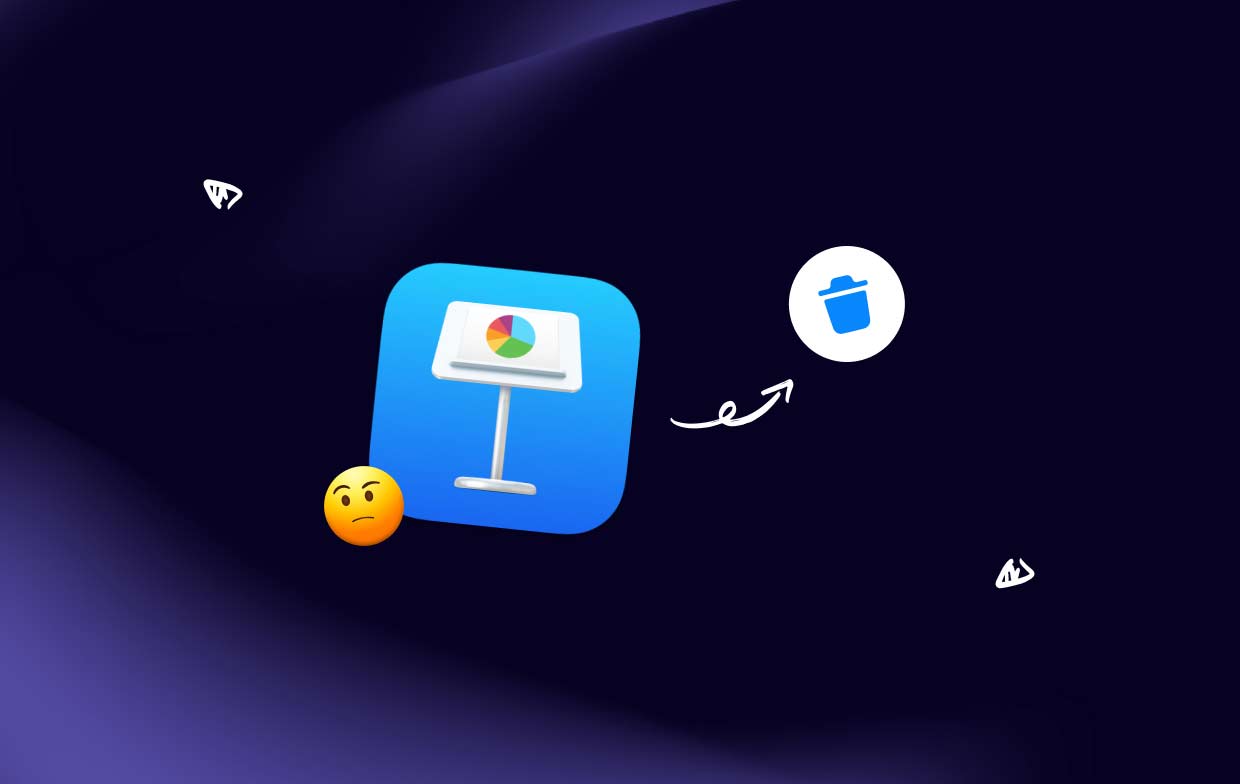
Keynote を削除する場合、そのプロセスは通常は簡単です。 ただし、アプリケーションを見つけるのが難しい、または エラーが発生する 削除プロセス中。 Keynote を問題なく Mac から完全に削除するには、正しい手順に従うことが重要です。
Mac で Keynote をアンインストールするのが非常に難しい場合は、ソフトウェアに関連する他のファイルも削除する必要がある可能性があります。 これには、設定ファイル、キャッシュ ファイル、その他のシステム ファイルが含まれる場合があります。 これらのファイルを手動で削除する方法がわからない場合は、これらのタスクを処理できるサードパーティのアプリ アンインストーラーを使用することをお勧めします。
全体として、Keynote は多くのユーザーが楽しんでいる強力なプレゼンテーション ソフトウェアですが、Mac から Keynote をアンインストールしたい正当な理由があります。 ストレージ容量を解放したい場合でも、代替ソフトウェアを使用したい場合でも、正しい手順に従って Keynote を問題なくコンピュータから完全に削除することが重要です。
パート 2. Mac から Keynote を完全にアンインストールする方法
Mac で Keynote を関連ファイルとともにアンインストールする最も効率的な方法の 1 つは、次のようなサードパーティ アプリのアンインストーラーを使用することです。 iMyMac PowerMyMac。 この強力なツールは、不要なアプリケーションとその関連ファイルを迅速かつ簡単に削除し、コンピュータに痕跡が残らないように設計されています。
- 始めるには、ダウンロードしてインストールする必要があります PowerMyMac あなたのMacで。
- インストールしたら、アプリを起動し、「アプリアンインストーラー利用可能なツールのリストから「」モジュールを選択します。次に、 スキャン ボタン。
- そこから、インストールされているアプリケーションのリストで Keynote を見つけて、 select 除去用です。
- CLEAN Mac で Keynote をアンインストールするには。

画面上の指示に従ってアンインストール プロセスを完了すると、次のことが可能になります。 WPS Officeなどの不要なアプリを削除します。 PowerMyMac は各ステップをガイドし、Mac 上のすべてのアプリとそれに関連するすべてのファイルをコンピューターから完全に削除します。
PowerMyMac などのツールを使用して Mac で Keynote をアンインストールすると、時間を節約し、コンピュータにソフトウェアの痕跡が残るリスクを回避できます。 これにより、貴重なストレージ領域が解放され、Mac がスムーズかつ効率的に動作するようになります。
Keynote は多くのユーザーに役立つ強力なプレゼンテーション ソフトウェアですが、Mac からアンインストールしたい正当な理由があります。 PowerMyMac の App Uninstaller モジュールを使用すると、Keynote とその関連ファイルをコンピュータから簡単かつ完全に削除し、ソフトウェアの痕跡が残らないようにすることができます。
パート 3. Mac で Keynote をアンインストールする手動手順
Keynote を Mac から手動でアンインストールしたい場合は、プロセスを確実に完了するために実行できる手順がいくつかあります。 従うべき手順は次のとおりです。
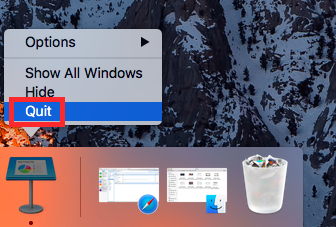
- 基調講演を終了する: Keynote が完全に閉じており、バックグラウンドで実行されていないことを確認してください。 これを行うには、画面の左上隅にある「Keynote」メニューをクリックし、「Keynote を終了」を選択します。
- 基調講演をゴミ箱にドラッグします: 「」で Keynote アプリケーションを見つけます。用例」フォルダーを Mac 上に移動し、ゴミ箱にドラッグします。 Finder ウィンドウを開いて左側のサイドバーから「アプリケーション」を選択すると、「アプリケーション」フォルダにアクセスできます。
- 関連ファイルの削除: Keynote アプリケーションをゴミ箱にドラッグすると、ソフトウェアに関連付けられたファイルのほとんどが削除されますが、手動で削除する必要があるファイルがまだいくつか残っている場合があります。 これらには、設定ファイル、キャッシュ ファイル、その他のシステム ファイルが含まれる場合があります。 これらのファイルを手動で検索して見つけて削除できます。
- ゴミ箱を空にする: 関連ファイルをすべて削除したら、ゴミ箱を空にして、Mac 上の Keynote を関連ファイルとともに完全にアンインストールできます。
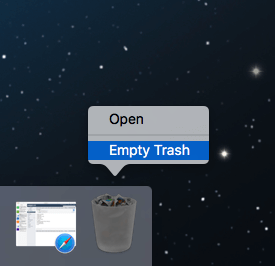
これらの手順は Mac から Keynote を削除するのに効果的ですが、ソフトウェアとその関連ファイルを手動で削除するには時間がかかり、すべてのファイルが完全に削除されない可能性があることに注意することが重要です。 特定のファイルを手動で削除する方法がわからない場合、または Mac に Keynote の痕跡が残ることが心配な場合は、PowerMyMac などのサードパーティ アプリ アンインストーラーを使用して確実に完全に削除することをお勧めします。
パート4:結論
要約すると、Keynote は Mac 用の便利なプレゼンテーション ソフトウェアですが、ユーザーが Mac 上で Keynote をアンインストールしたい場合があるかもしれません。 手動アプローチを選択する場合でも、PowerMyMac などのサードパーティ アプリ アンインストーラーを使用する場合でも、潜在的な問題を回避するには、関連するすべてのファイルとコンポーネントが完全に削除されていることを確認することが重要です。
これにより、ストレージ容量が解放され、Mac が最適なパフォーマンス レベルで動作するようになります。 Mac で Keynote を完全にアンインストールするために必要な手順を実行すると、スムーズで効率的なユーザー エクスペリエンスを確保できます。



